一、ai创作系统
sparkai创作系统是基于openai很火的chatgpt进行开发的ai智能问答系统和midjourney绘画系统,支持openai-gpt全模型+国内ai全模型。本期针对源码系统整体测试下来非常完美,可以说sparkai是目前国内一款的chatgpt对接openai软件系统。那么如何搭建部署ai创作chatgpt?小编这里写一个详细图文教程吧!sparkai程序使用nestjs和vue3框架技术,持续集成ai能力到aigc系统。已支持openai gpt全模型+国内ai全模型+midjourney绘画池系统!
https://www.yuque.com/yuqueyonghutq9yt2/egy0d0?# https://www.yuque.com/yuqueyonghutq9yt2/egy0d0?#
ai模型提问
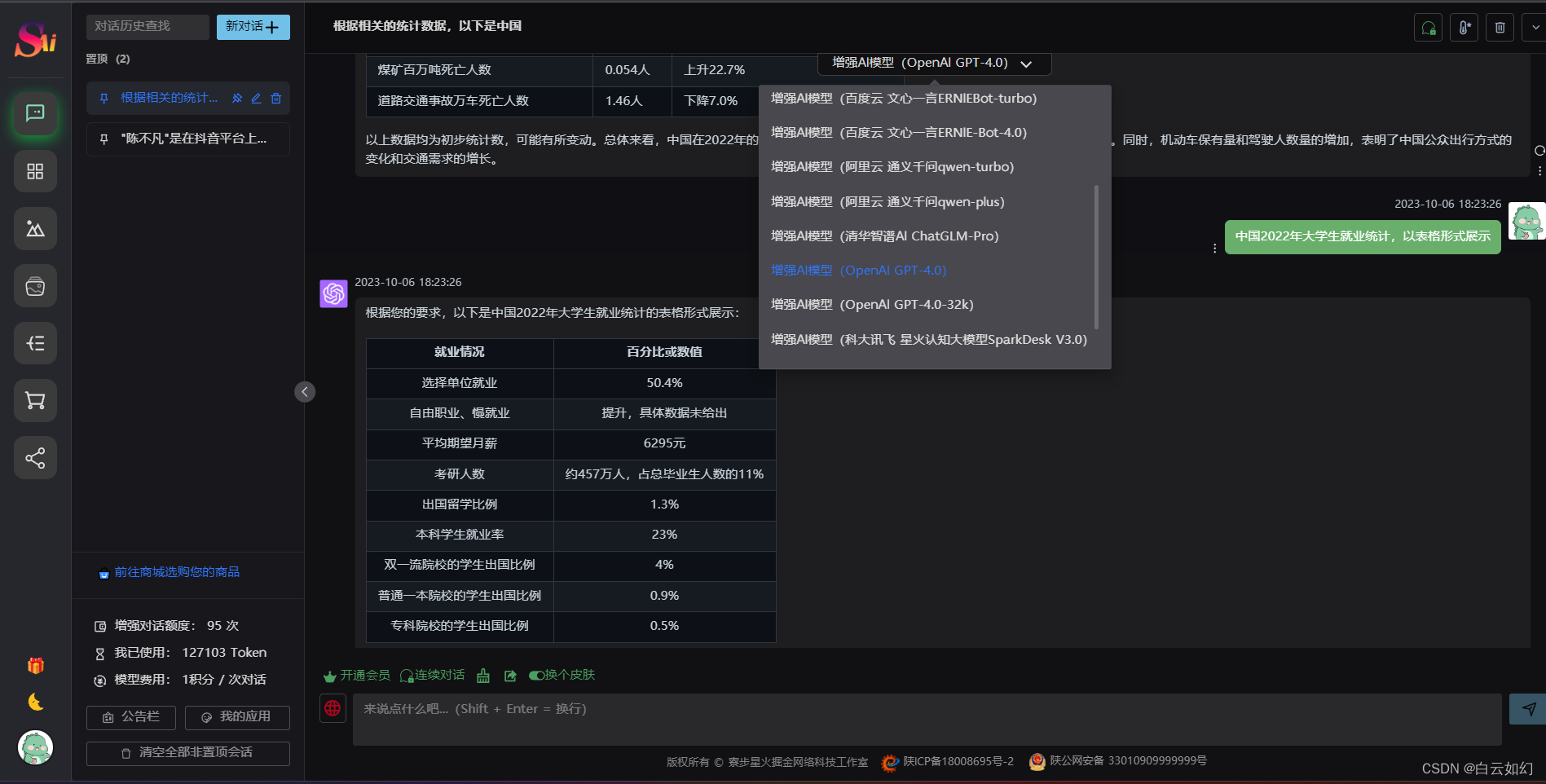
ai绘画
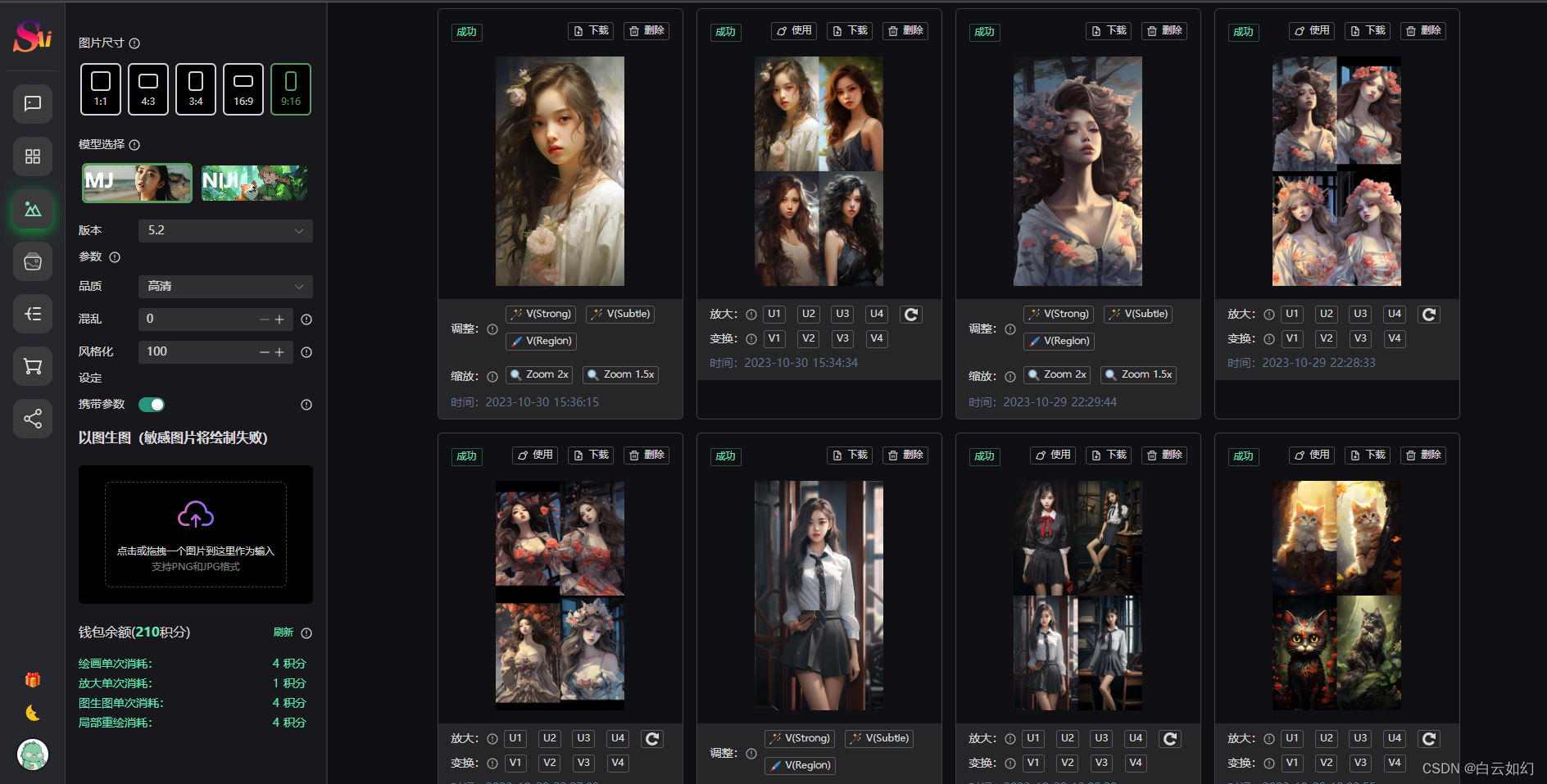
新增midjourney局部重绘(vary region)在线编辑功能
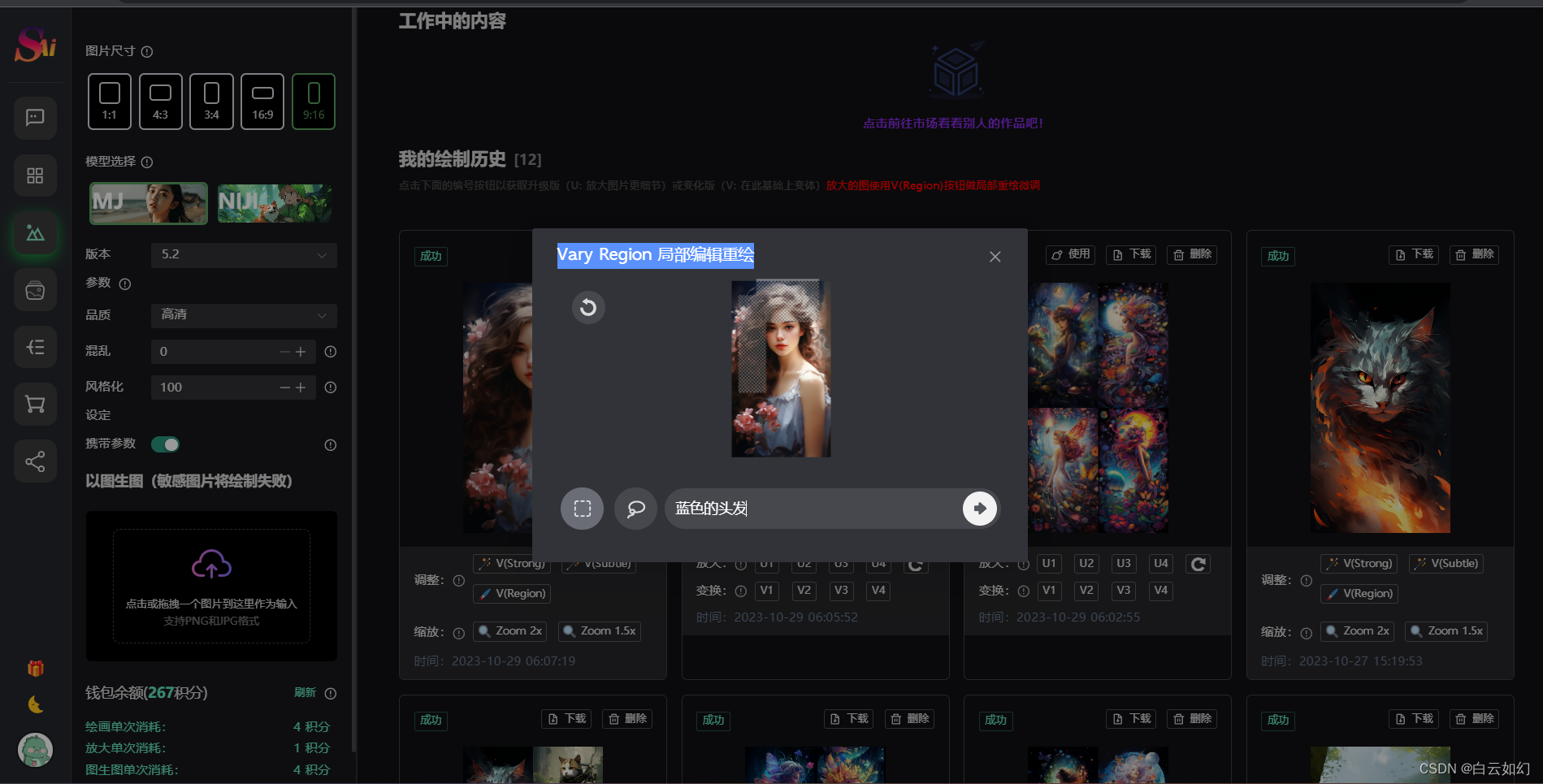
手机移动端
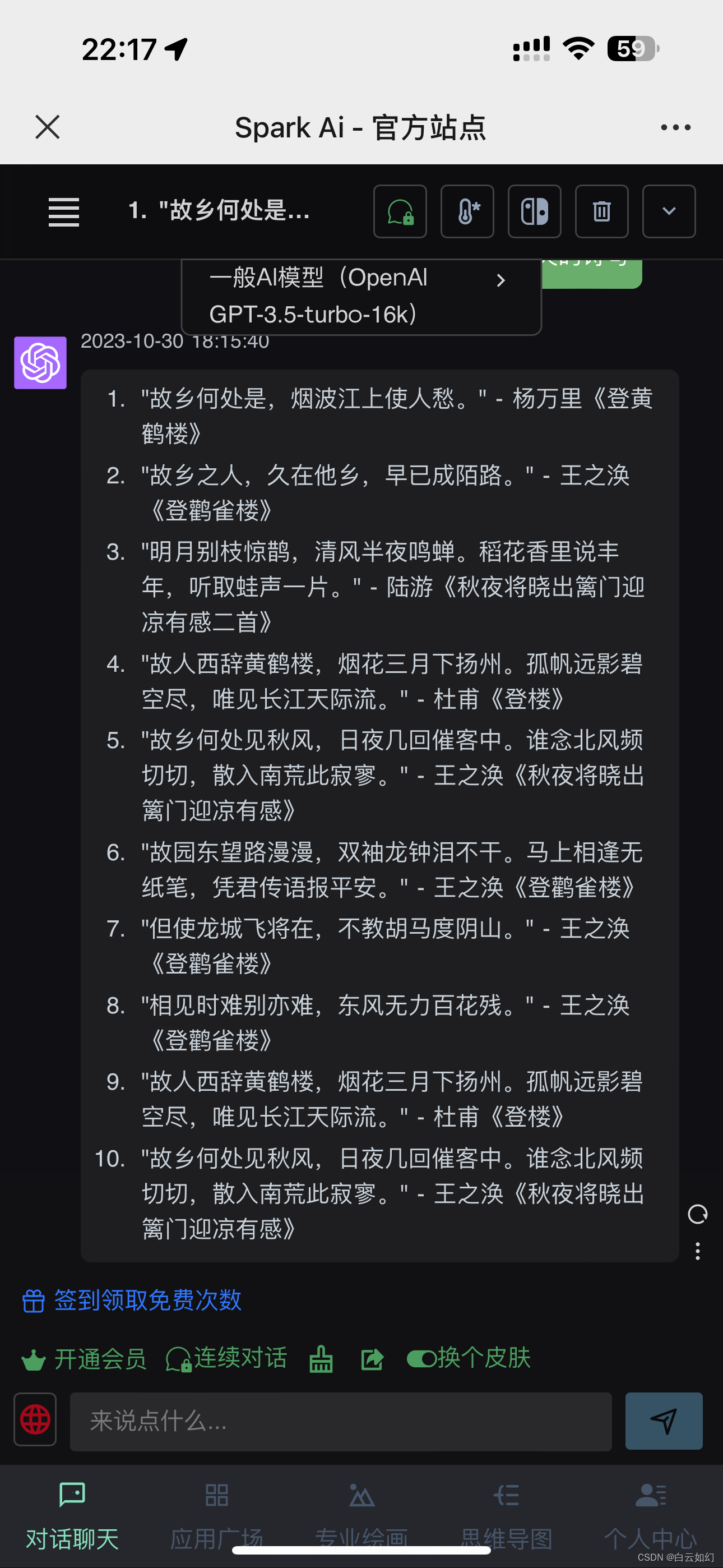
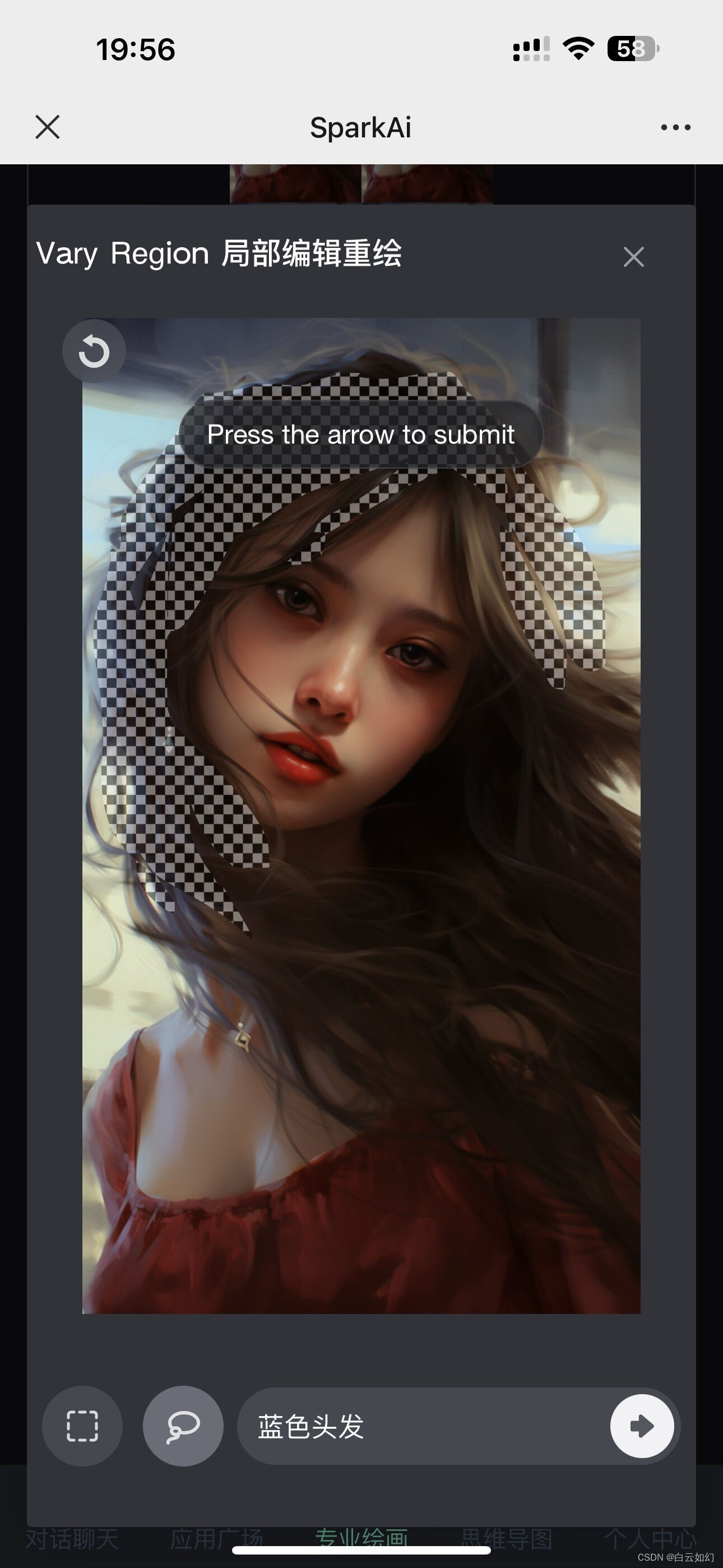
1.1 程序核心功能
已支持openai gpt全模型+国内ai全模型+midjourney绘画池系统!
1.2 更新日志
sparkai最近大版本更新日志:
sparkai【v3.0】版本已上线!
二、系统演示
演示系统
如不能访问请查看《sparkai系统详情及搭建部署文档》获取最新地址。
三、系统功能模块
3.1 chatgpt模型提问
支持gpt联网提问
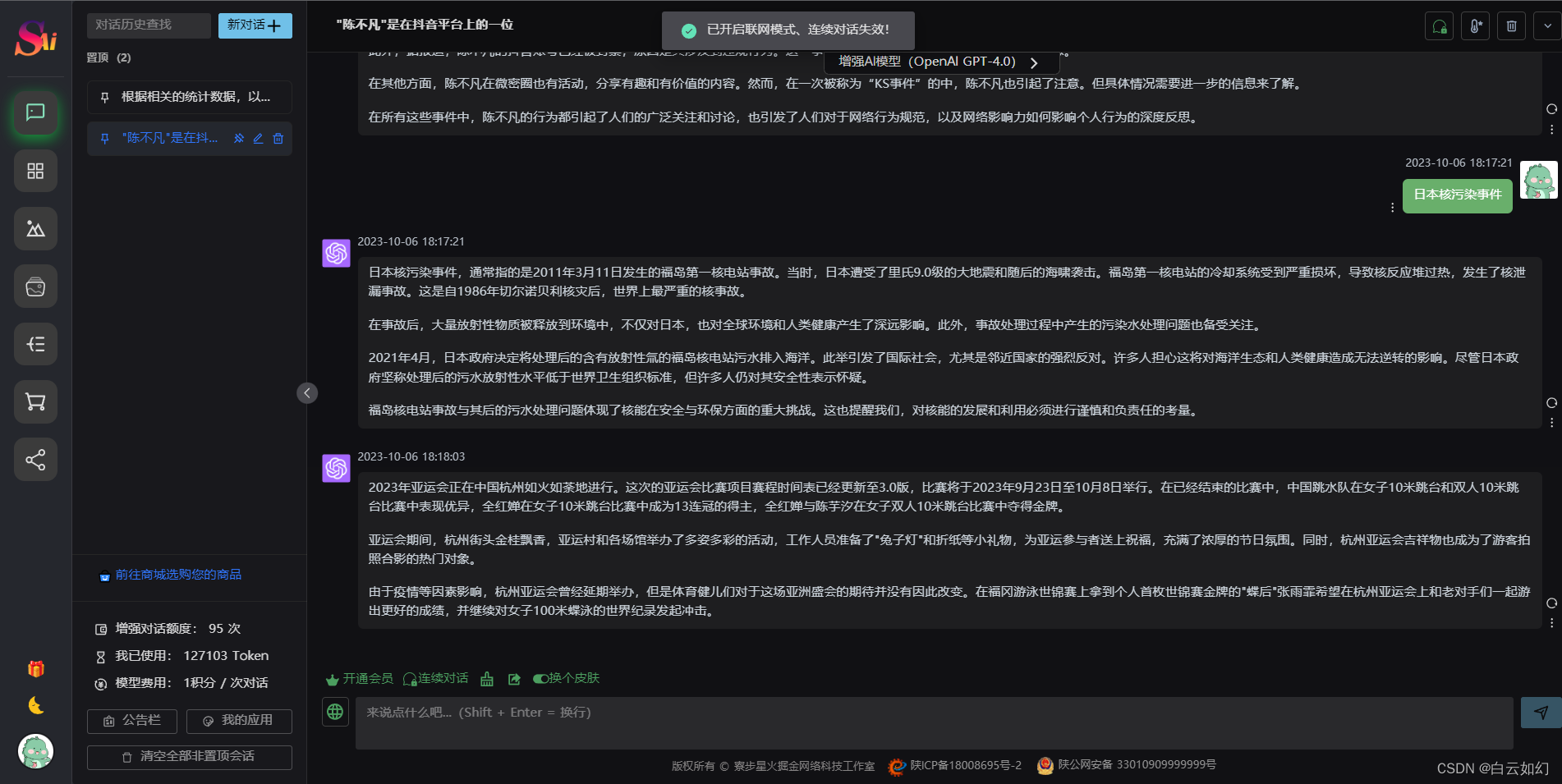
3.2 prompt应用
3.2.1 prompt应用
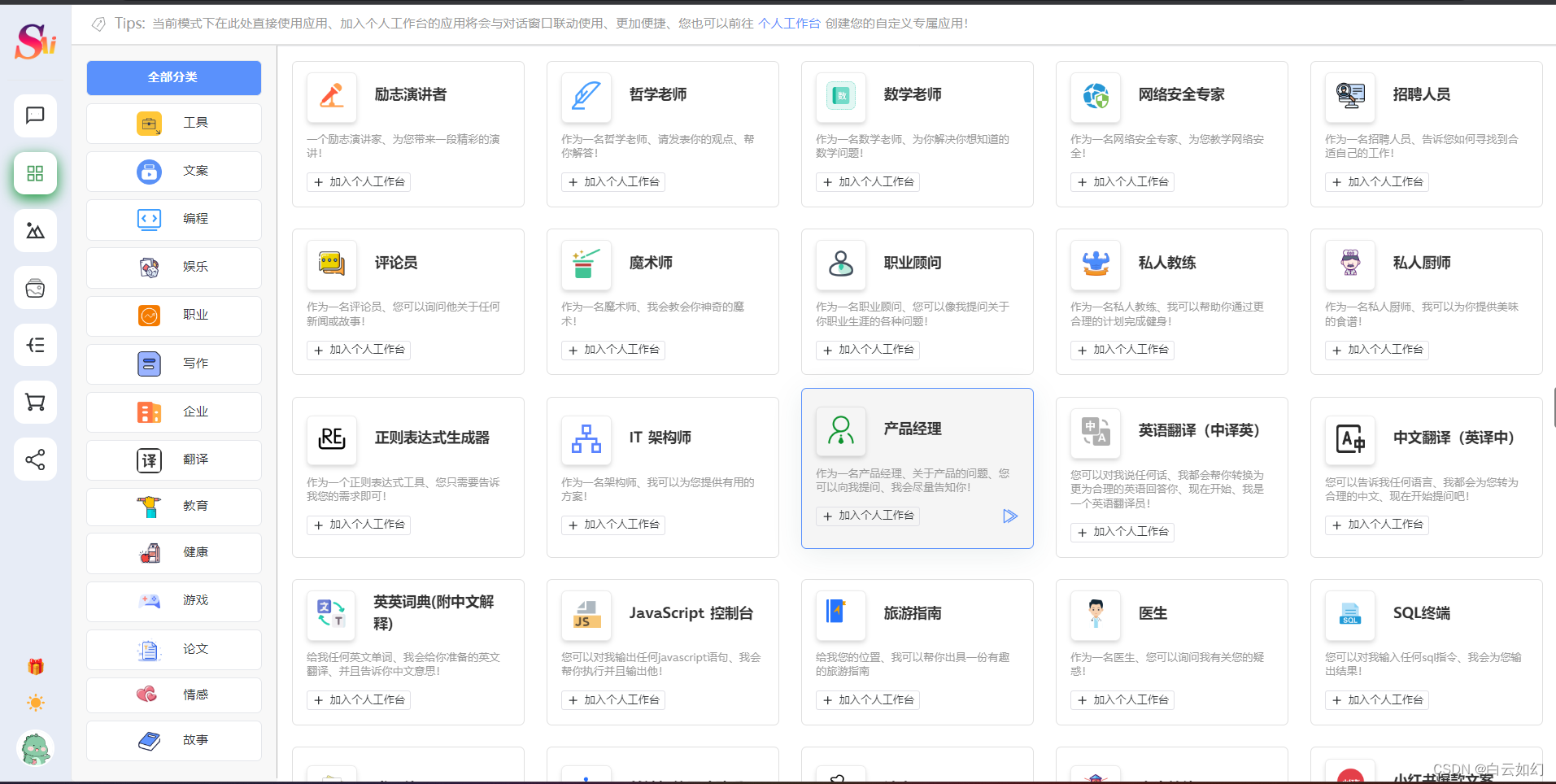
3.2.2 自定义prompt应用
支持用户自定义prompt应用
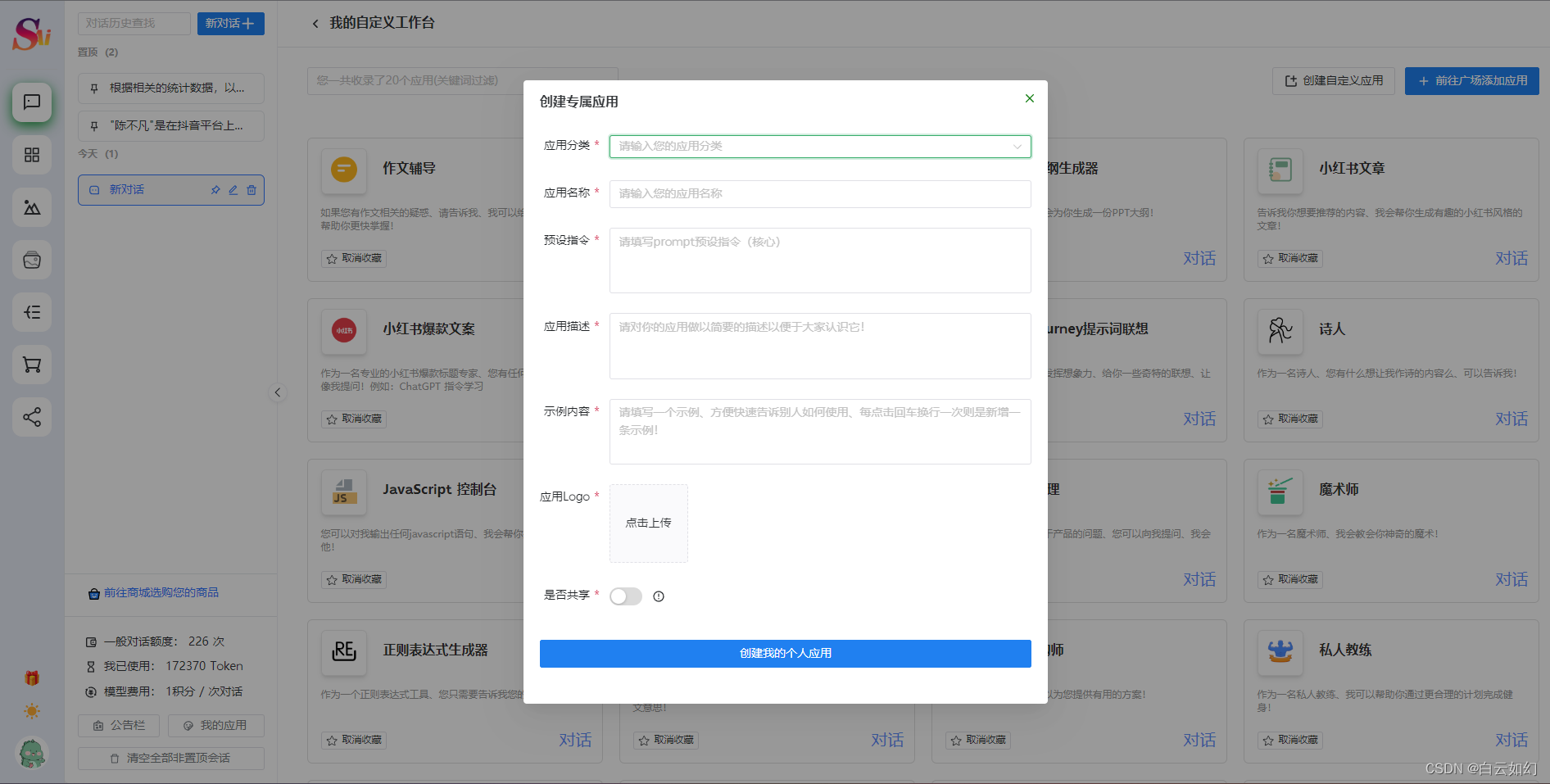
3.3 支持midjourney绘画
文生图
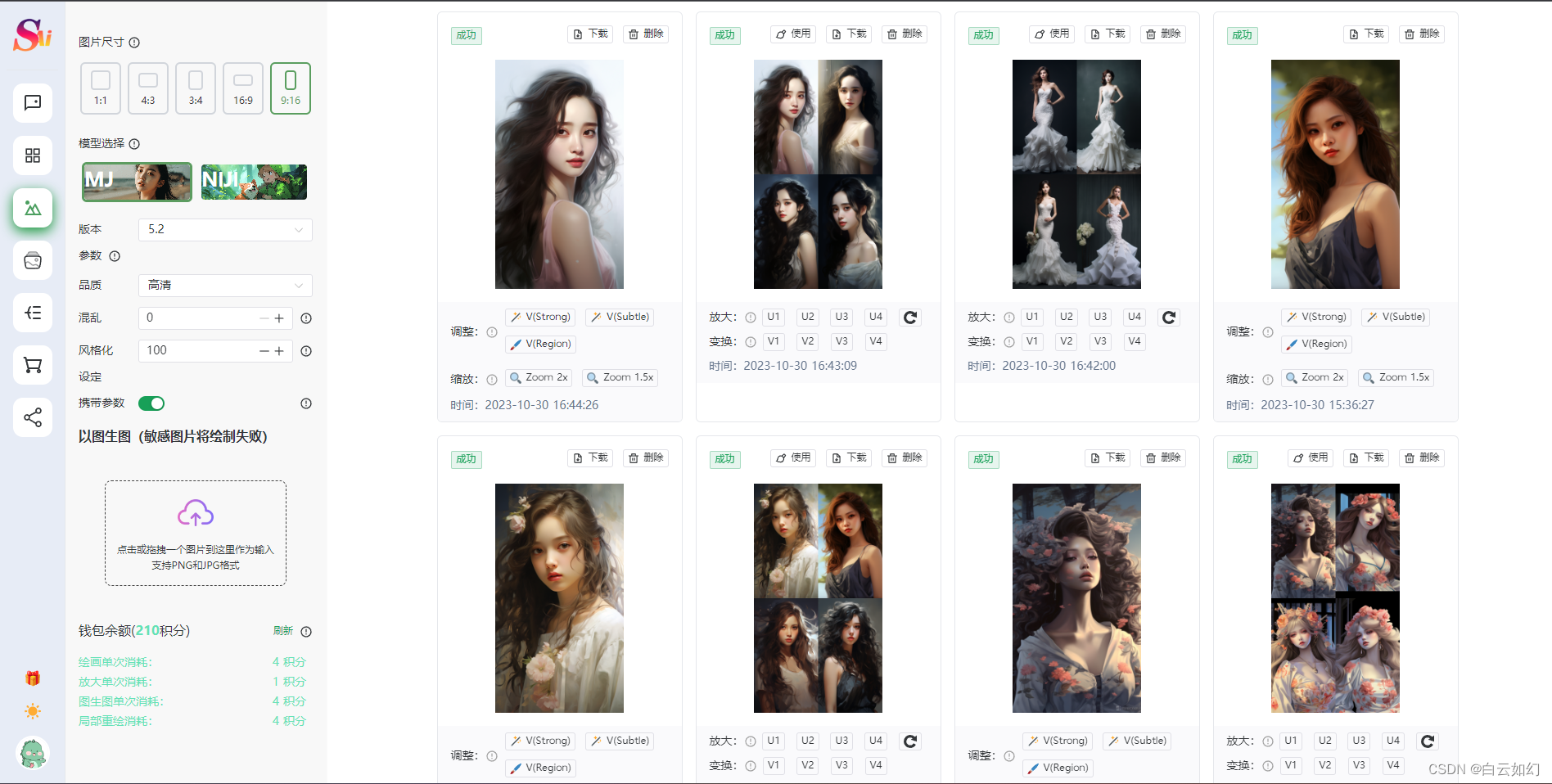
以图生图
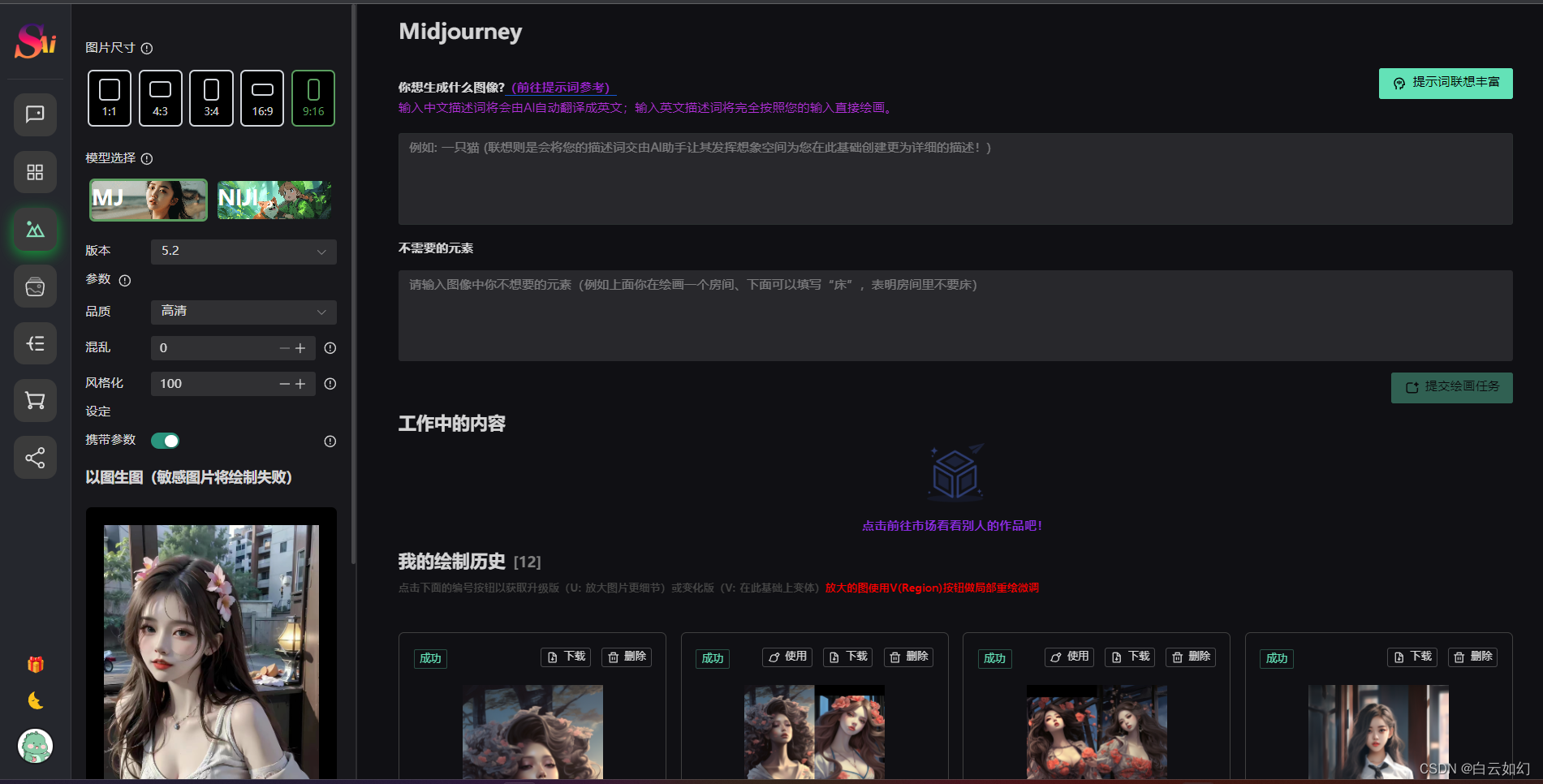
3.4 dall-e2绘画(已移除)
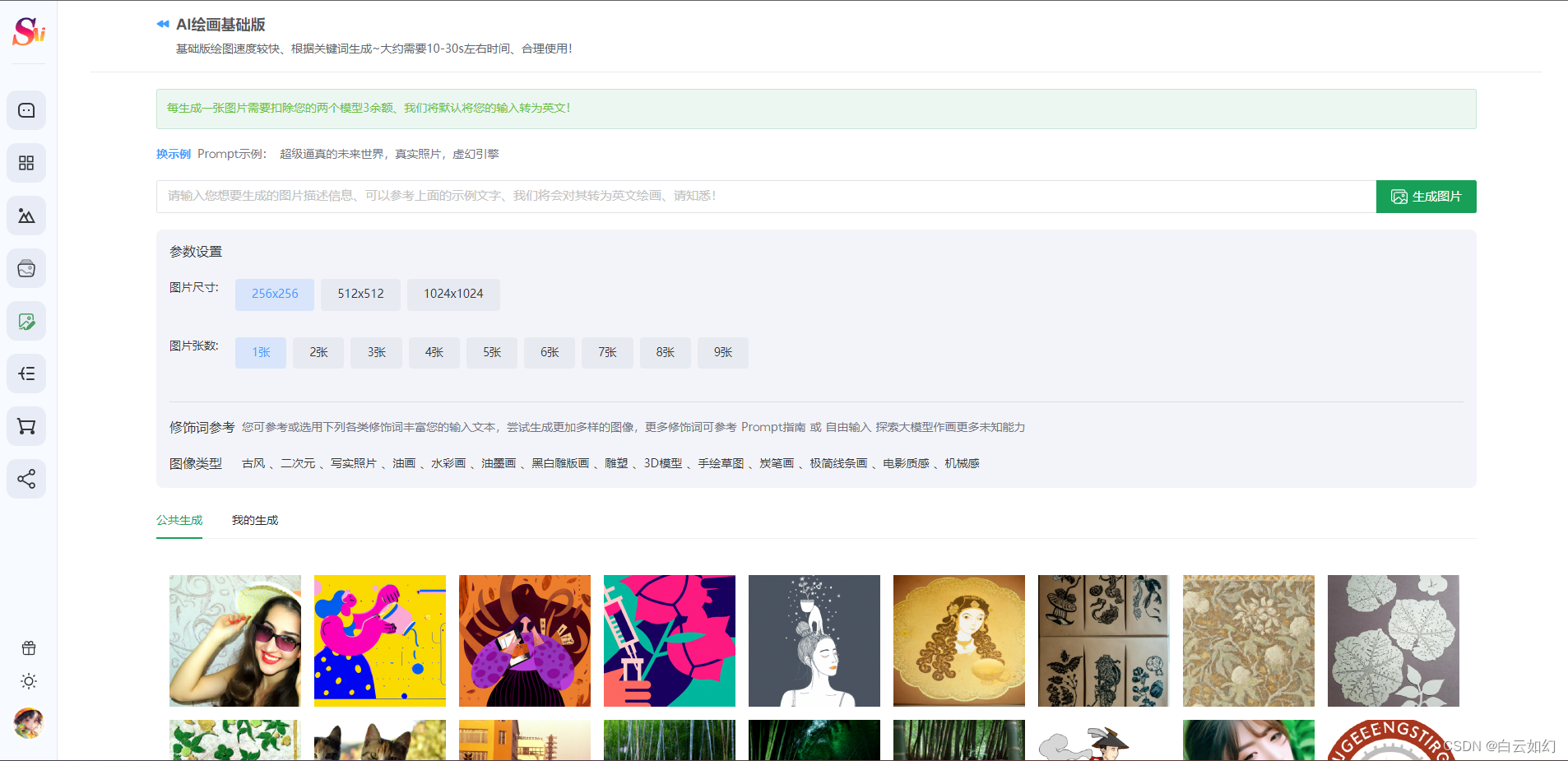
3.5 思维导图生成
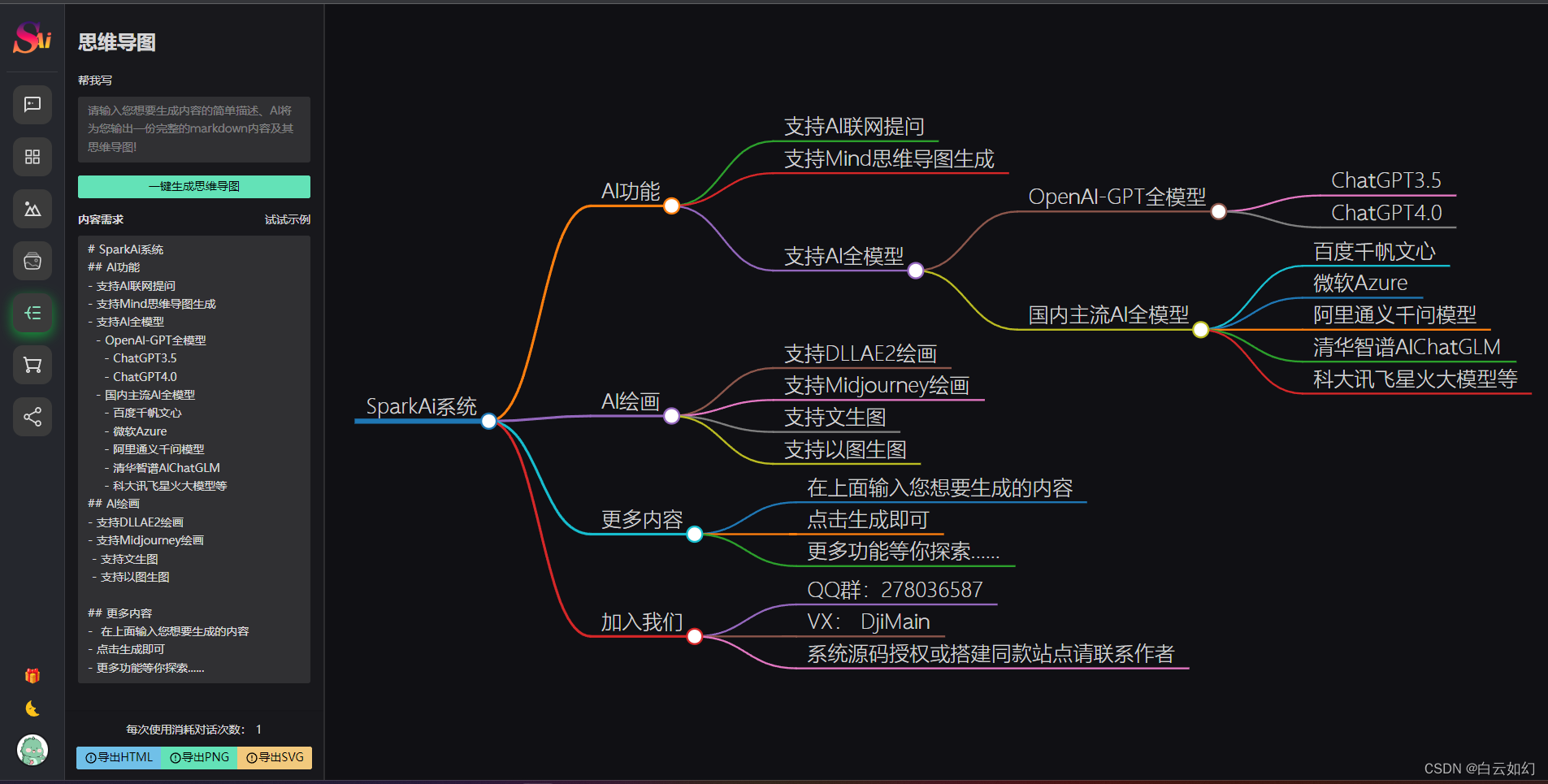
3.6 ai画廊

其他和后台页面太多功能,就不展示了,直接访问演示站点和演示后台!
四、搭建部署教程
以下教程使用宝塔面板搭建
4.1 基础env环境配置
在代码中我们提供了基础 环境变量文件配置文件 env.example ,使用前先去掉后缀改为 .env 文件即可,我们在env环境配置文件只需要配置如下东西。
4.2 env文件代码
# 服务器ip
spark_ai_host=
# 授权码
spark_ai_key=
# mysql
db_host=localhost
db_port=3306
db_user=数据库用户名
db_pass=数据库密码
db_database=数据库名
db_log=false
db_sync=true
# mailer 邮件服务
mailer_host=smtp.163.com
mailer_port=465
mailer_user=发信邮箱
mailer_pass=邮箱发信密钥
mailer_from=发信邮箱
# redis
redis_port=6379
redis_host=127.0.0.1
redis_password=
# jwt token
jwt_secret=chat-spark
# jwt token 过期时间
jwt_expiresin=7d
# 接口文档前缀
swaggerprefix=/docs
# 自定义端口
port=9520
五、环境安装
前置条件:
所需环境:
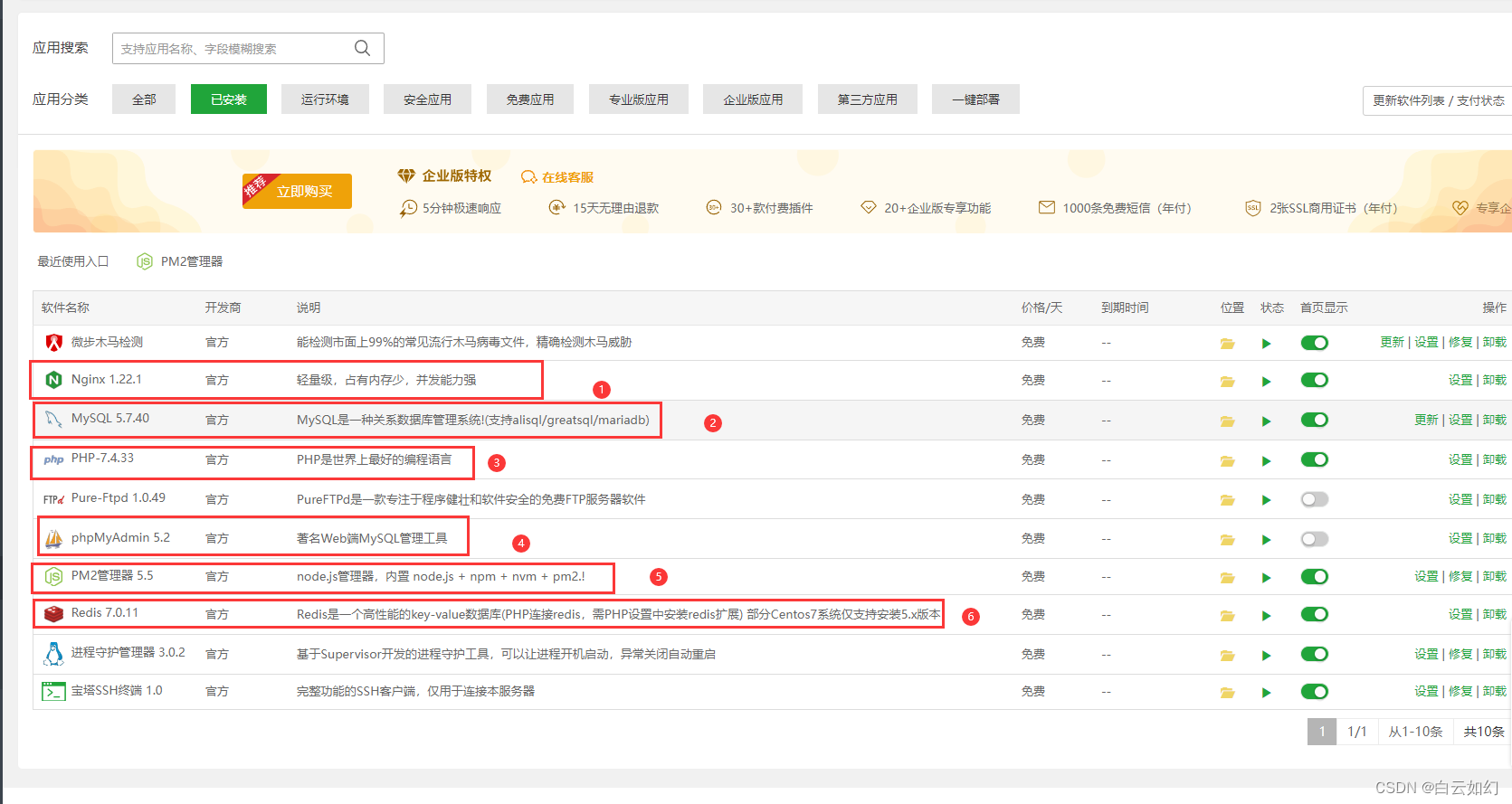
5.1 node版本
使用pm2切换node版本(必须)
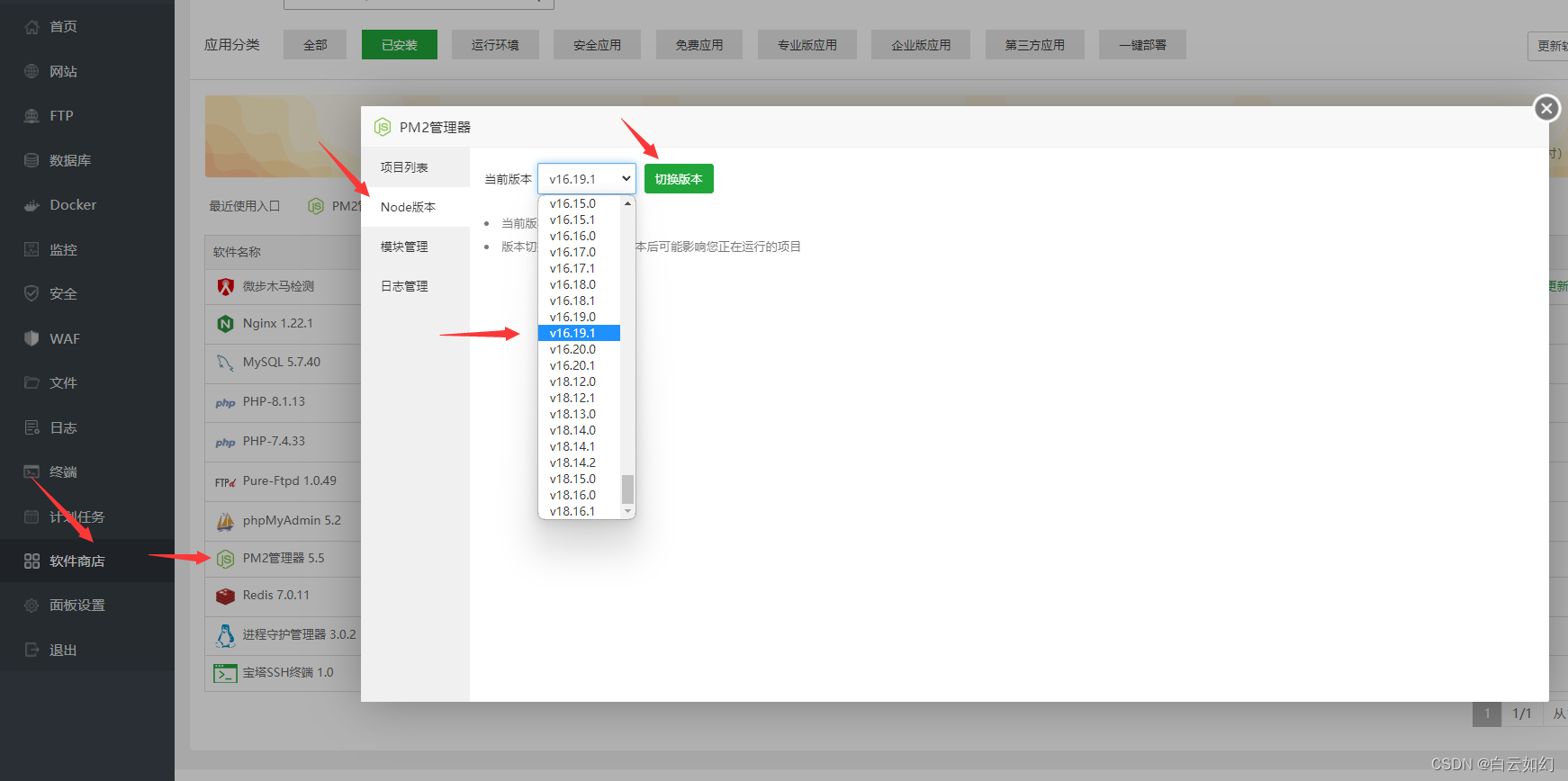
5.2 安装pnpm模块
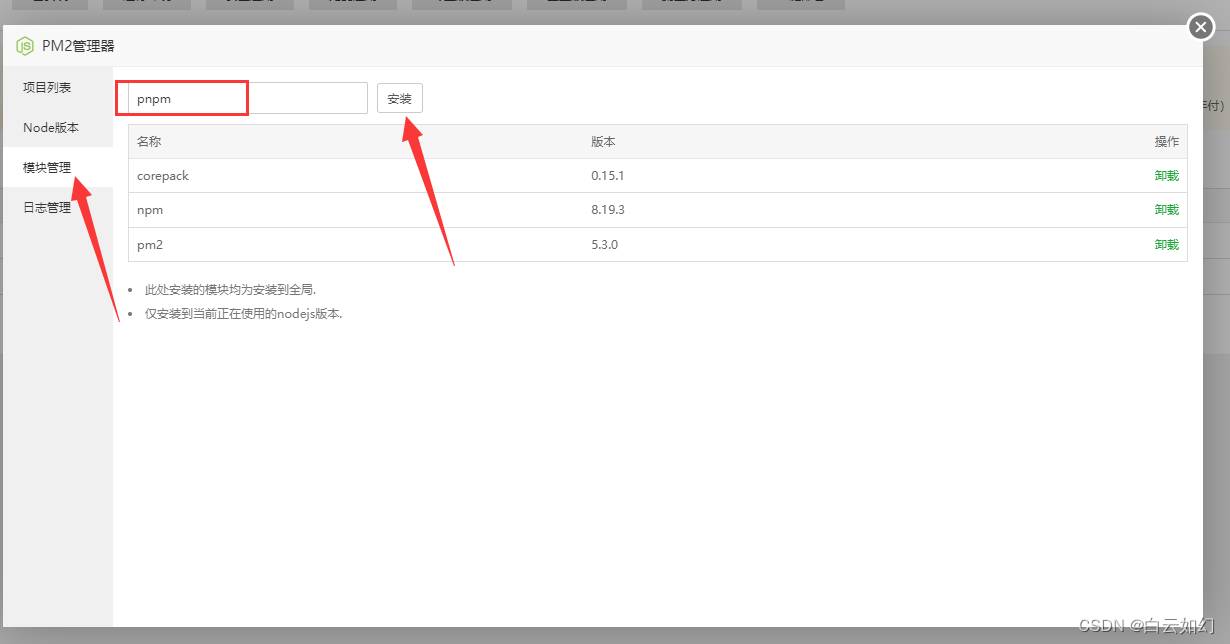
5.3 安装redis
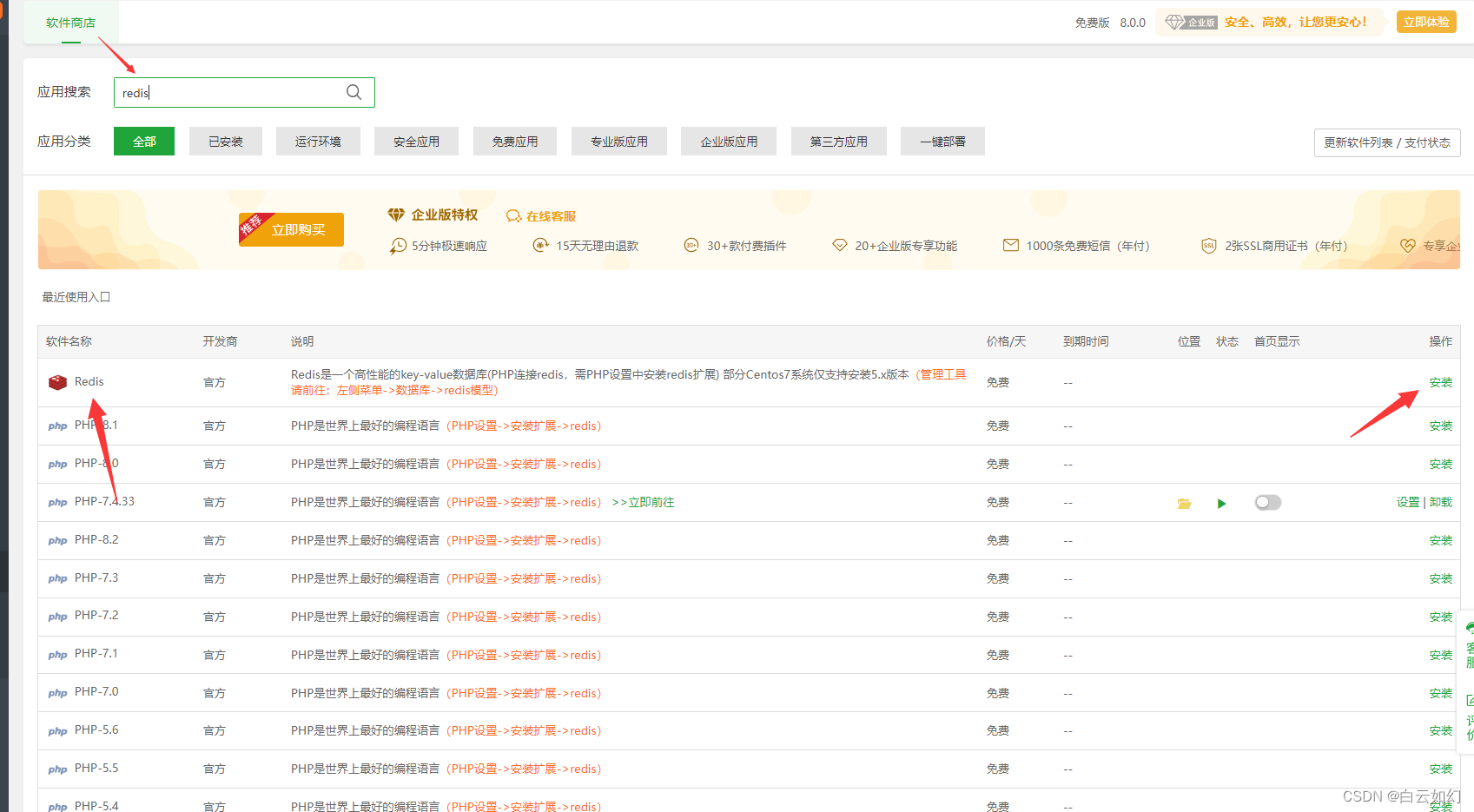
六、部署跑起来
6.1 新建站点
进入宝塔 - > 网站 -> 添加站点
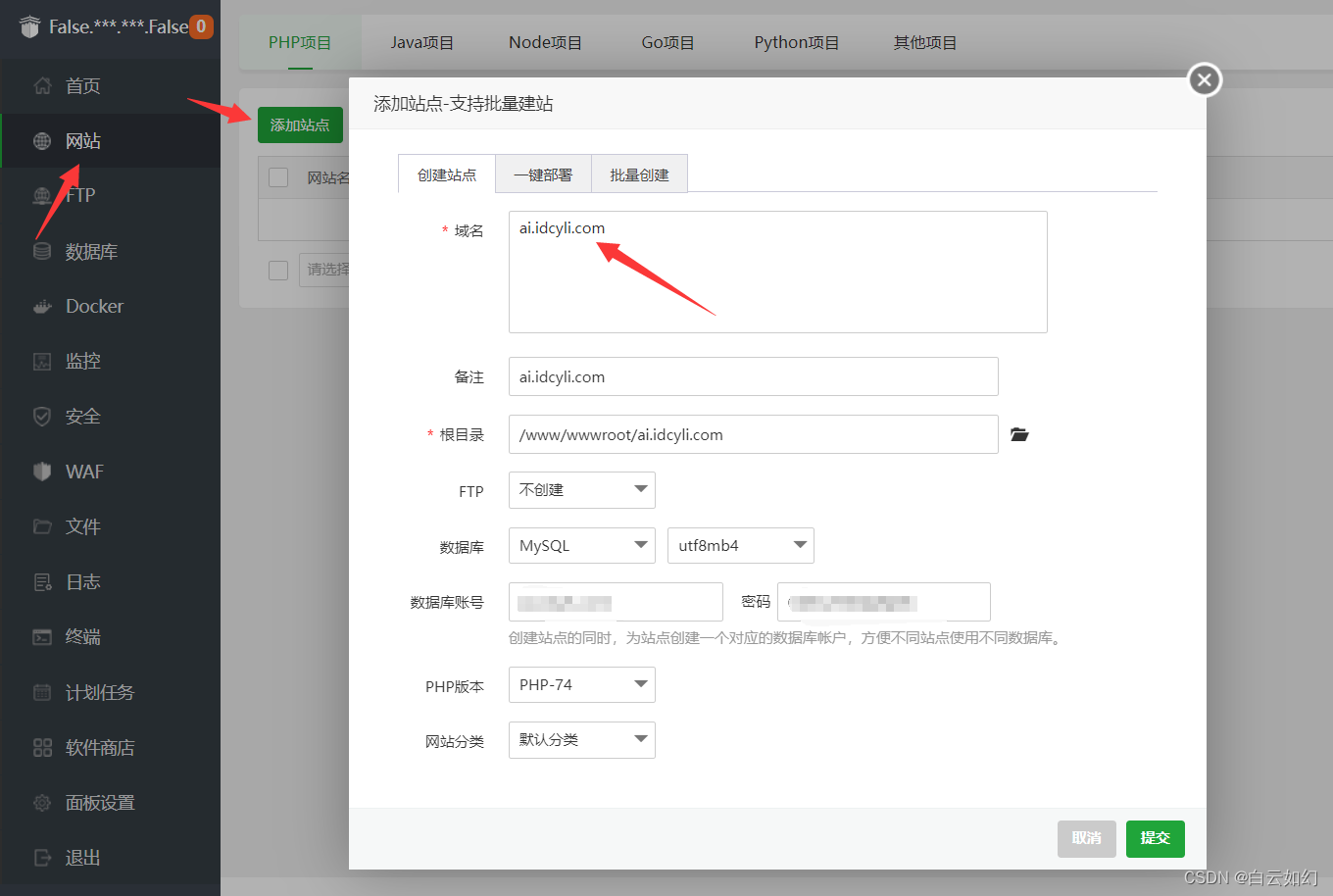
6.2 开启https
6.2.1使用自己的ssl证书
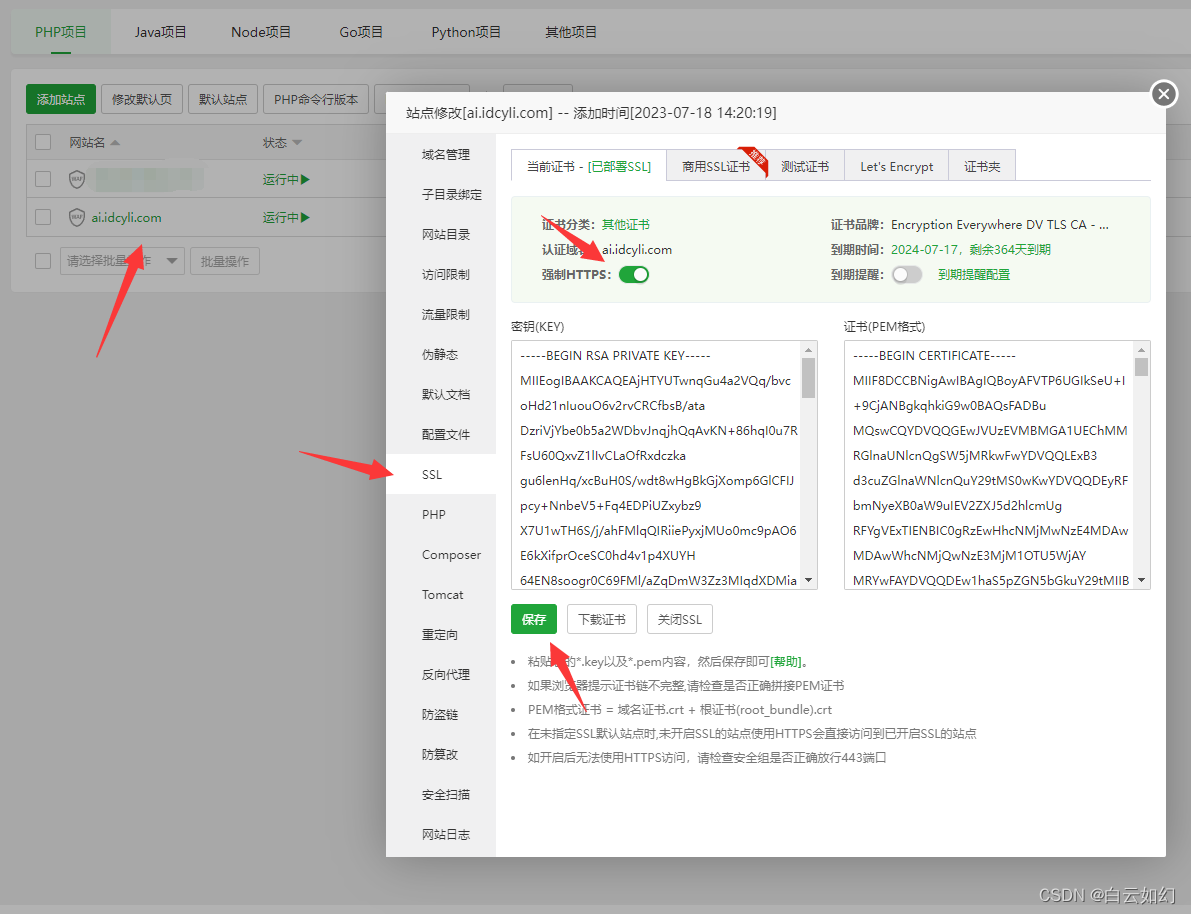
6.2.2 let's encrypt 证书申请
如果没有证书,就使用宝塔免费证书,申请 let's encrypt
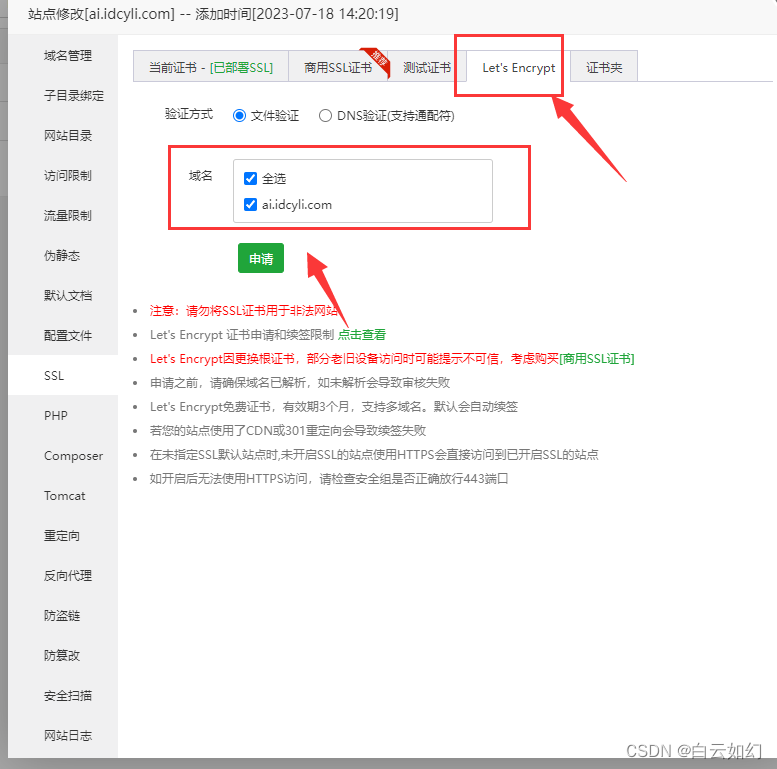
6.3 上传系统源码
删除宝塔创建站点生成的原始文件
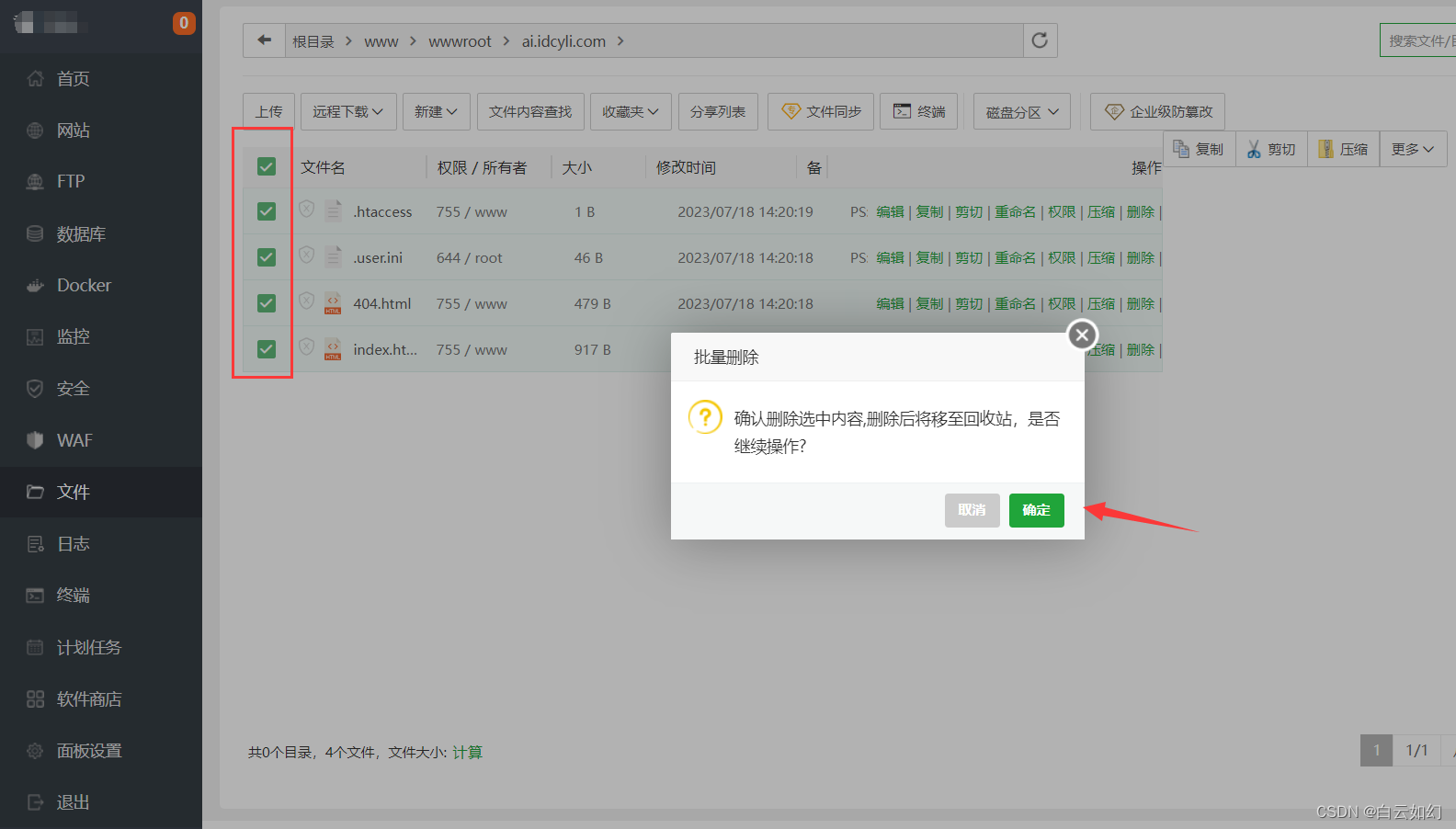
将程序上传并解压到网站根目录下
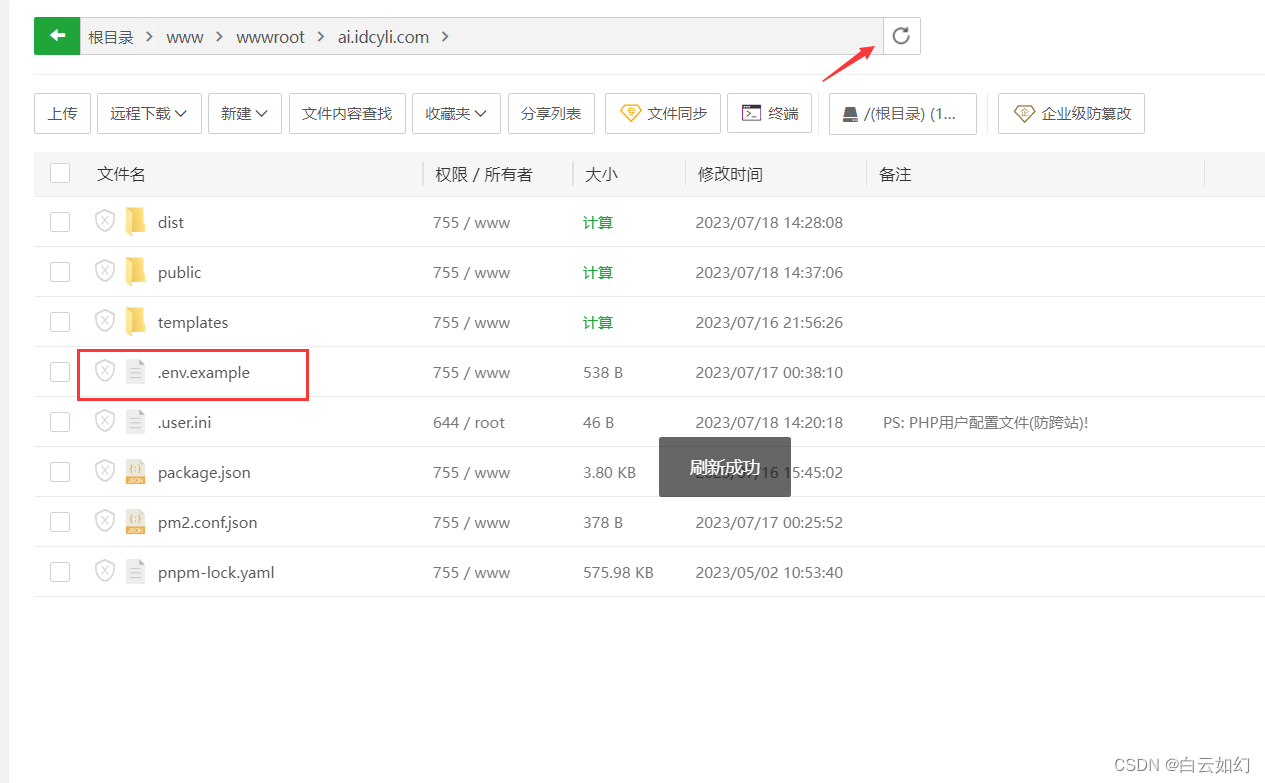
6.3.1 配置.env文件
在宝塔直接双击 .env.example 文件编辑,或在终端vim编辑
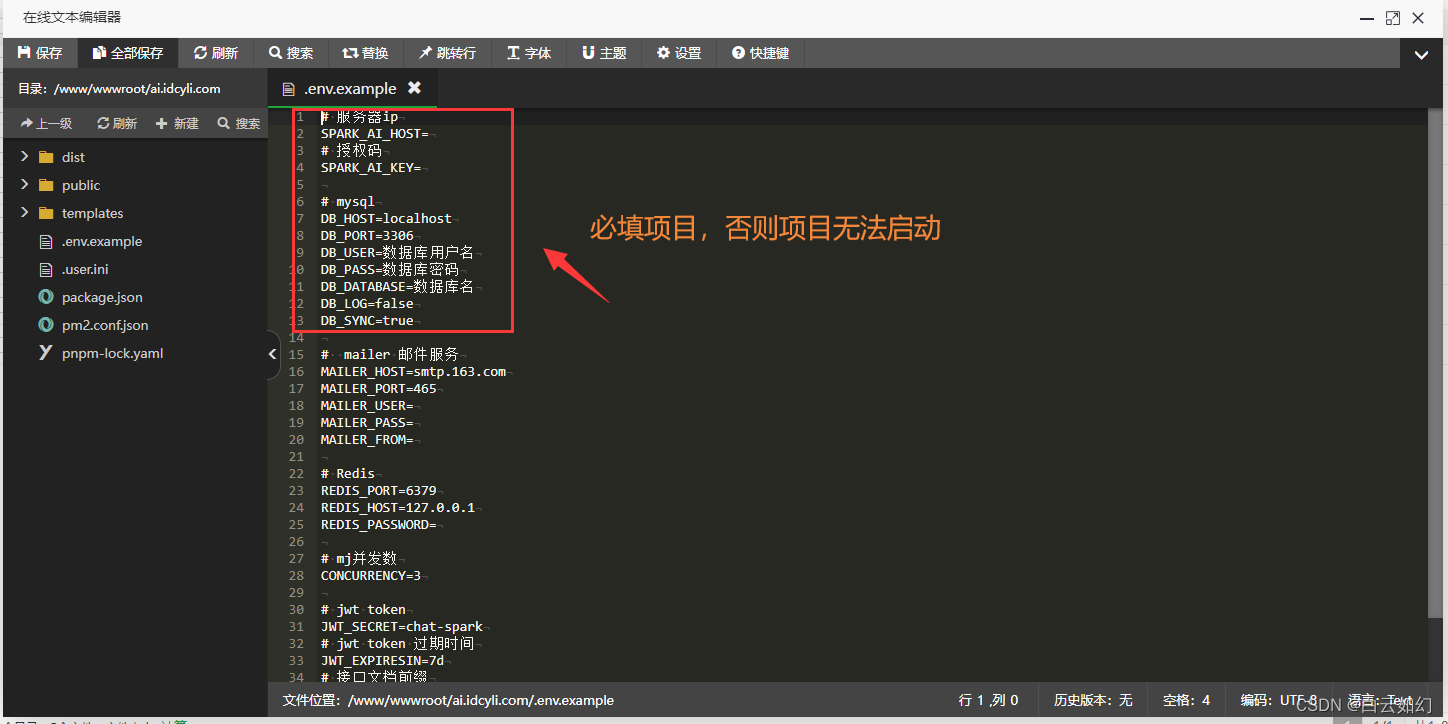
配置完成后将文件后缀删掉、文件名字就是 .env
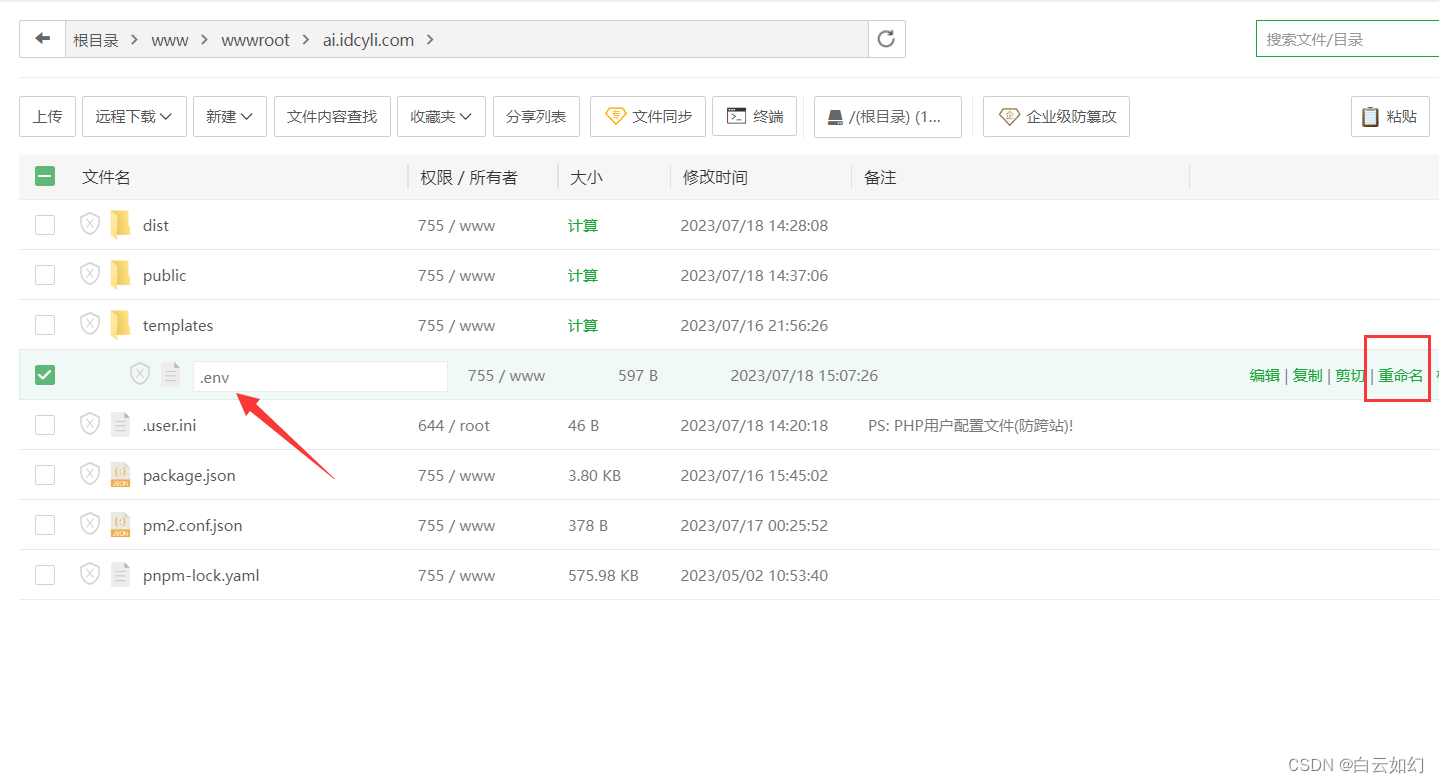
6.3.2 检查验证node环境
此时再次打开终端、确定我们需要是否有node相关环境
node -v
npm -v
pnpm -v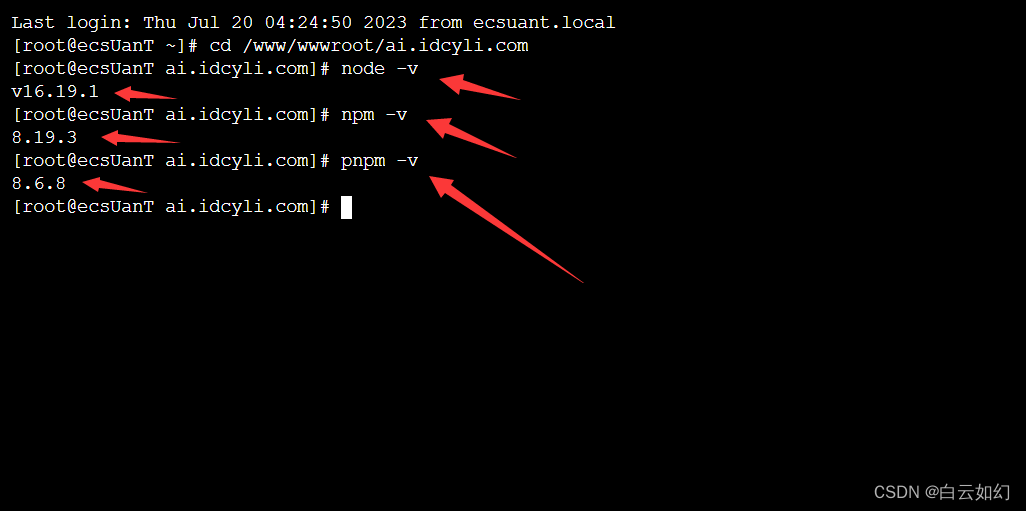
6.4 启动项目
6.4.1 开启端口
宝塔面板安全开启 9520 端口和 3306 端口
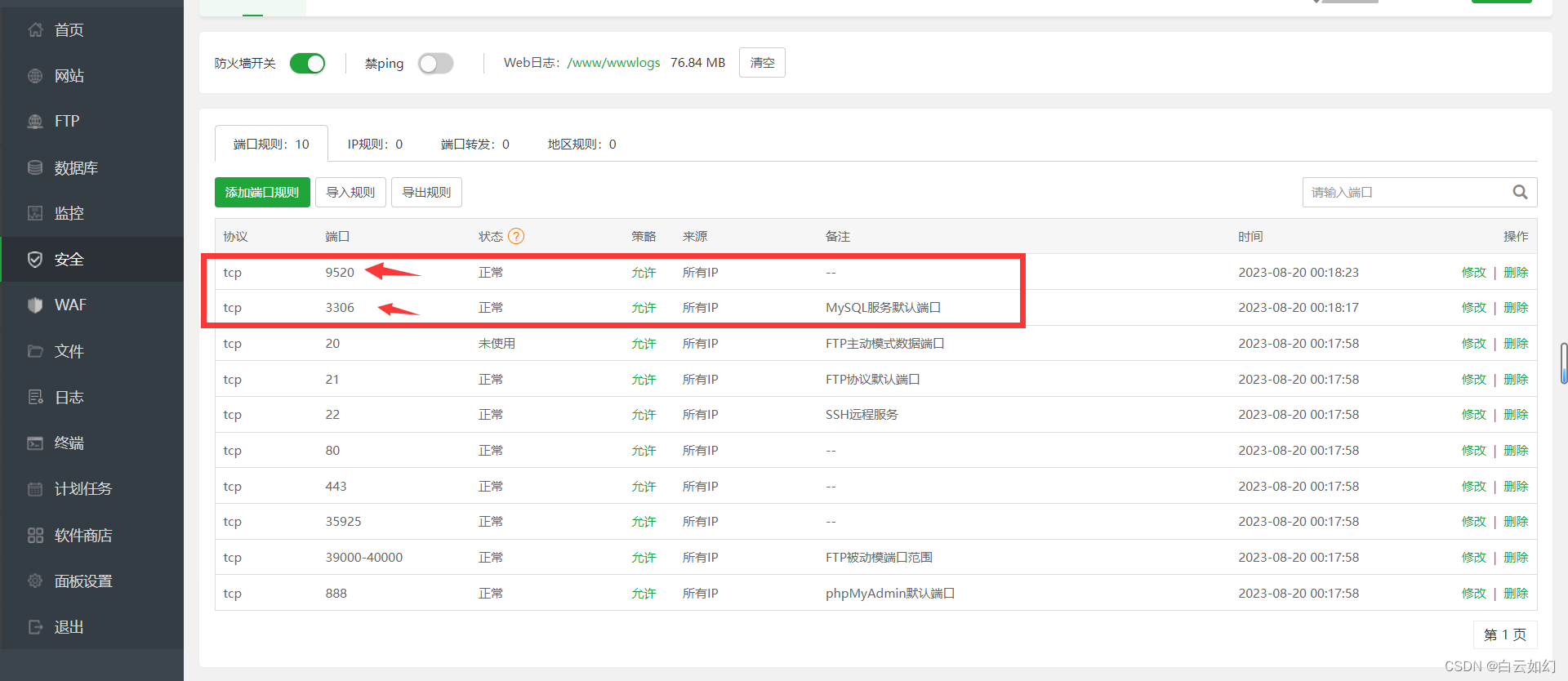
6.4.2 安装依赖
使用终端切换到网站目录
cd /www/wwwroot/网站目录或直接在网站根目录下输入ssh终端
使用 pnpm i 命令安装依赖
pnpm i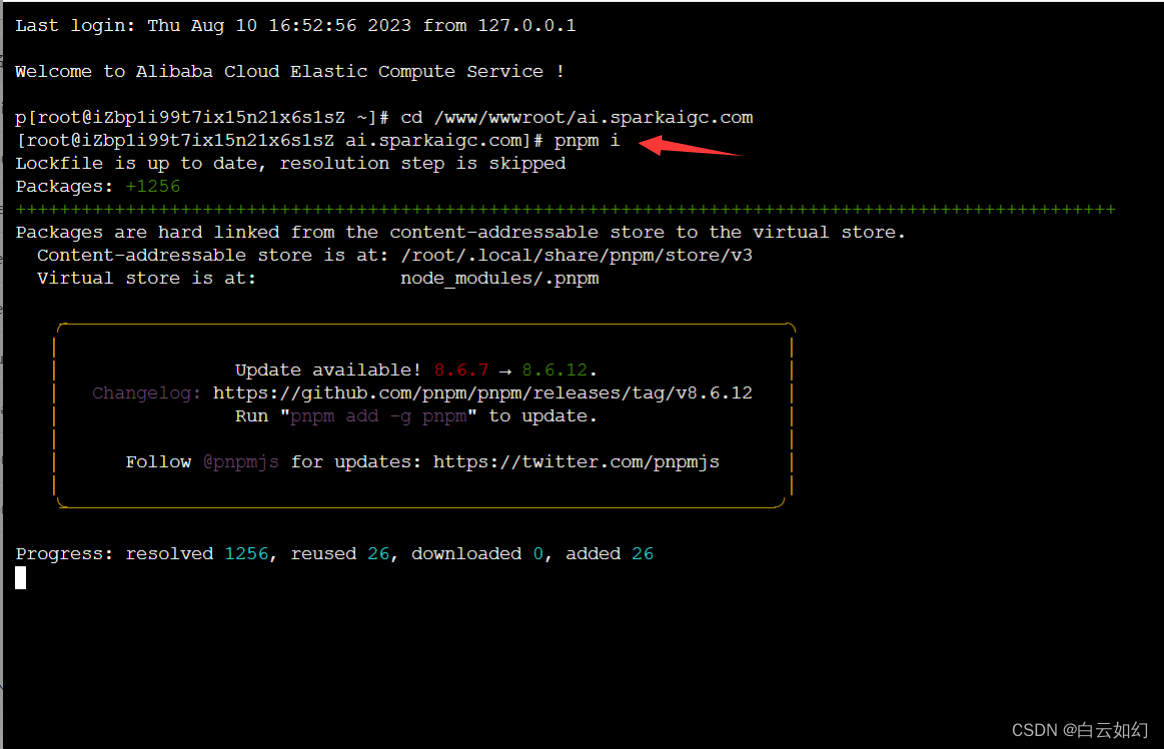
6.4.3 启动项目
使用 pnpm start 命令启动项目
pnpm start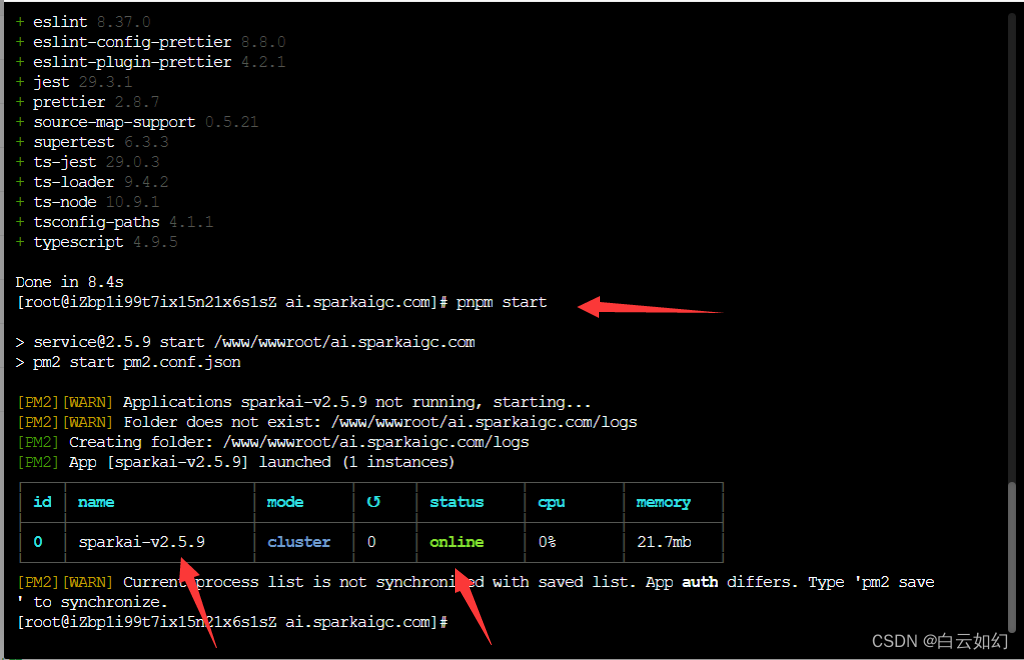
6.4.4 查看启动日志
输入 pm2 log 查看详细日志、看到下图表示成功!
pm2 log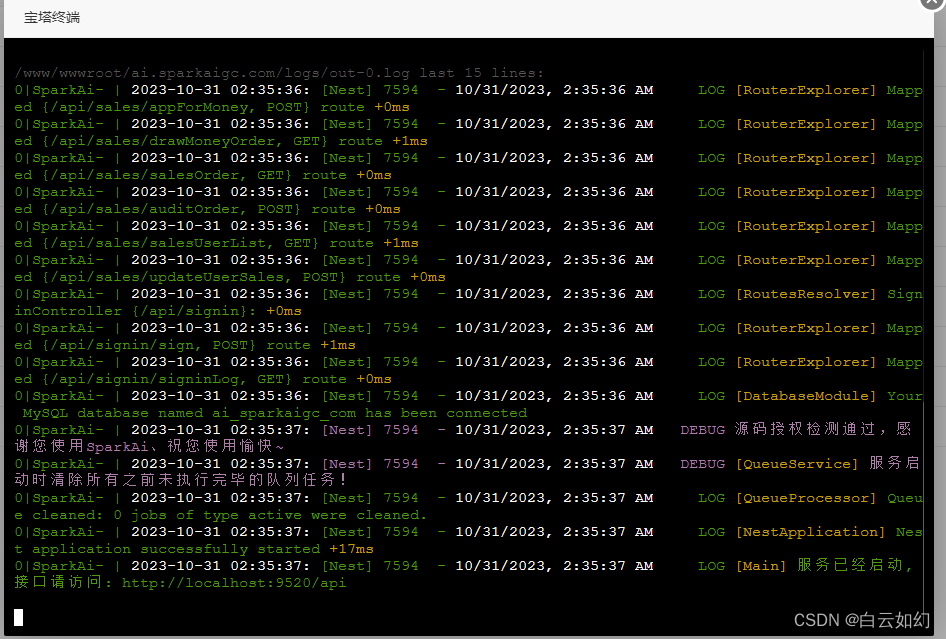
6.4.5 添加反向代理
添加 9520 端口反向代理,宝塔安全需要开启该端口,不然无法访问
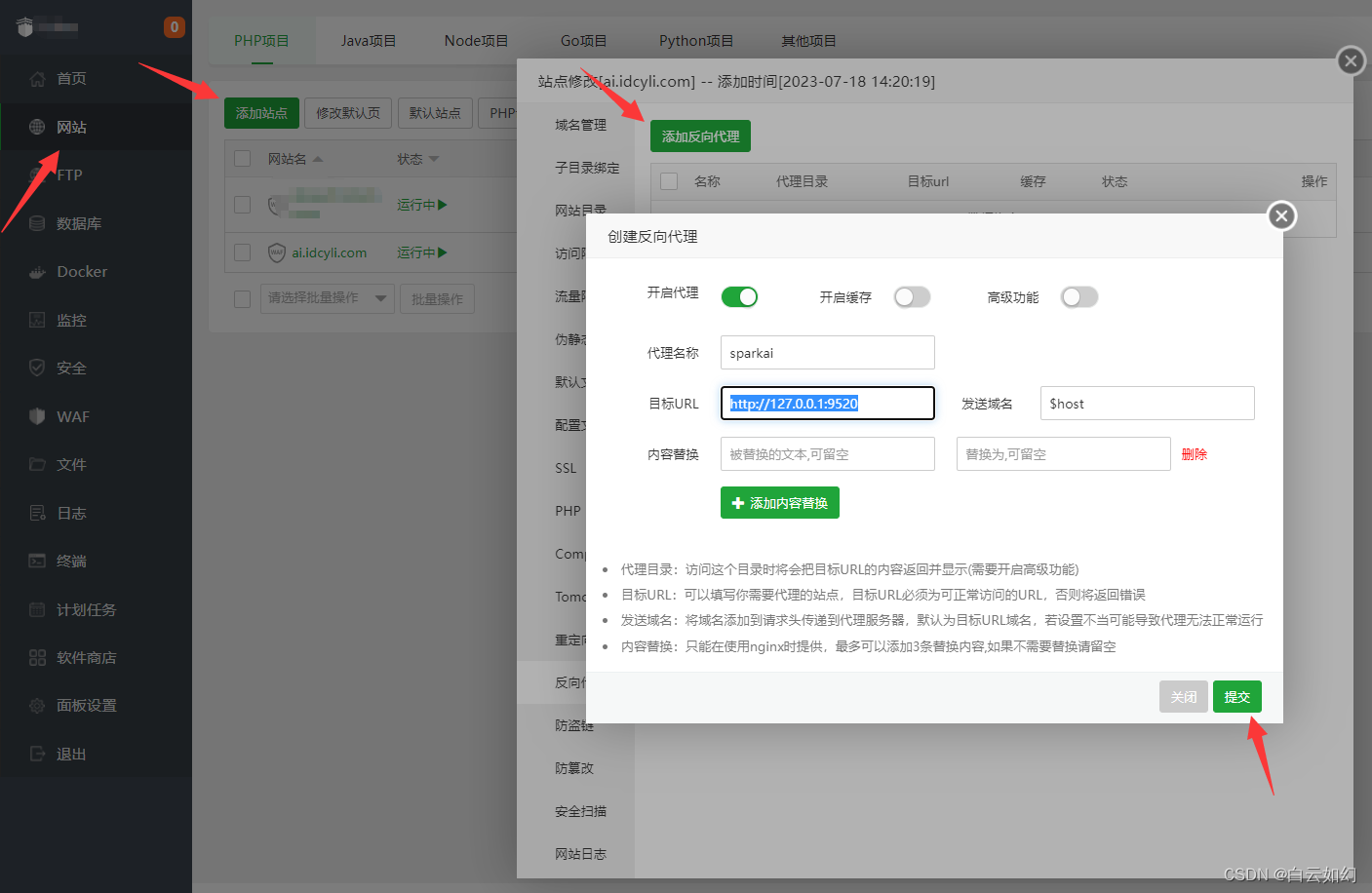
七、使用系统
部署完成!此时通过域名即可访问系统了
7.1 管理后台
默认前台地址为域名地址 默认后台地址则为: https://域名地址/sparkai/admin
默认超级管理员账号是 super ,spark123
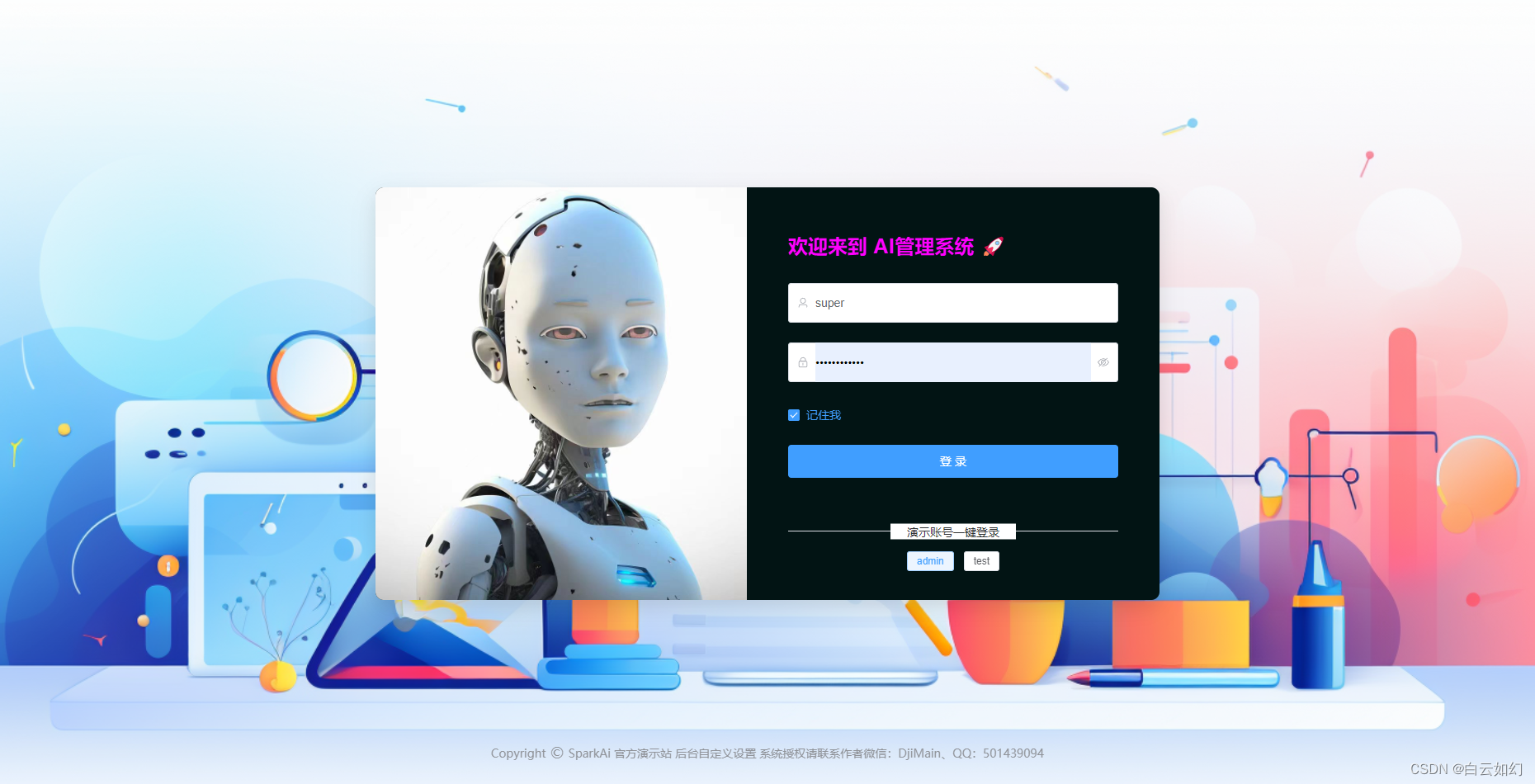
此时我们就安装完成了
7.2 修改超级管理员默认密码
登录后,请先修改超级管理员默认密码
7.3 搭建完成
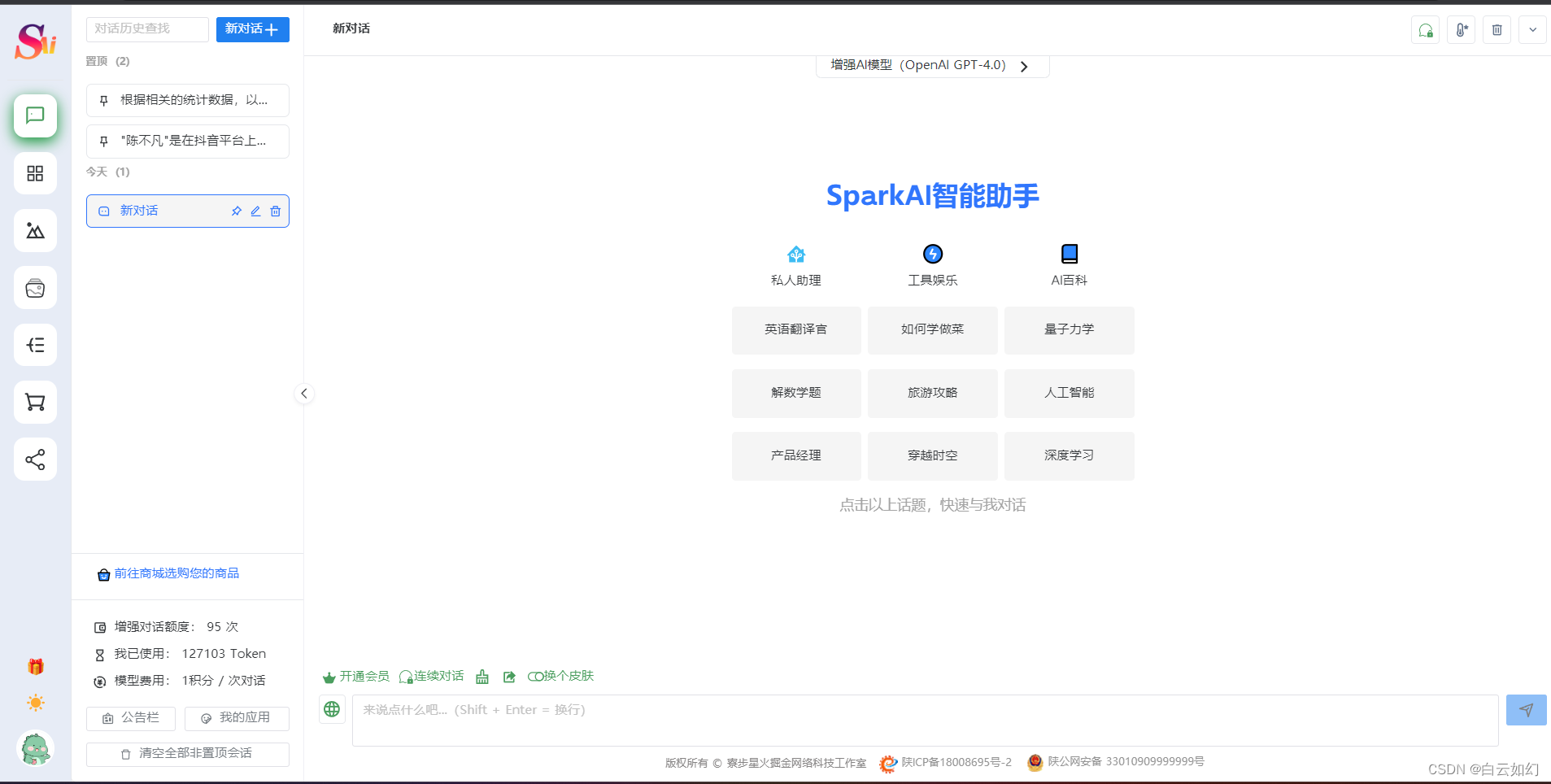
八、后台配置&系统版本更新
8.1 后台配置
系统配置教程和其他教程请前往系统详情部署文档或博客原教程。
8.2 系统版本更新
系统版本更新教程请前往系统详情部署文档或博客原教程。



发表评论